如何用本地模式重裝win8操作系統(tǒng)?本地模式重裝系統(tǒng)其實(shí)就是直接通過(guò)下載一個(gè)鏡像文件進(jìn)入PE系統(tǒng),隨后就可以進(jìn)行重裝。但你知道怎么用本地模式重裝系統(tǒng)嗎?如果你不會(huì)的話,現(xiàn)在可以跟著教程一起操作。
第一步
提前在韓博士裝機(jī)大師官網(wǎng)上下載軟件,關(guān)閉所有殺毒軟件后才可以打開(kāi)韓博士,以免系統(tǒng)重裝失敗。
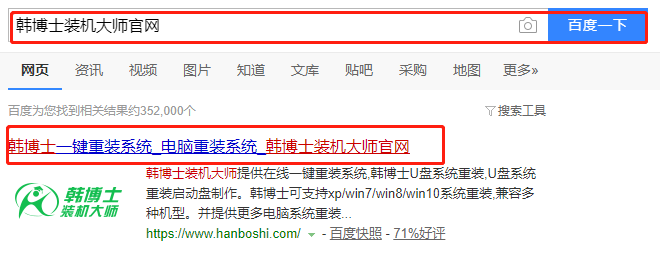
第二步
開(kāi)始點(diǎn)擊“U盤(pán)啟動(dòng)”中的 “本地模式”進(jìn)入。
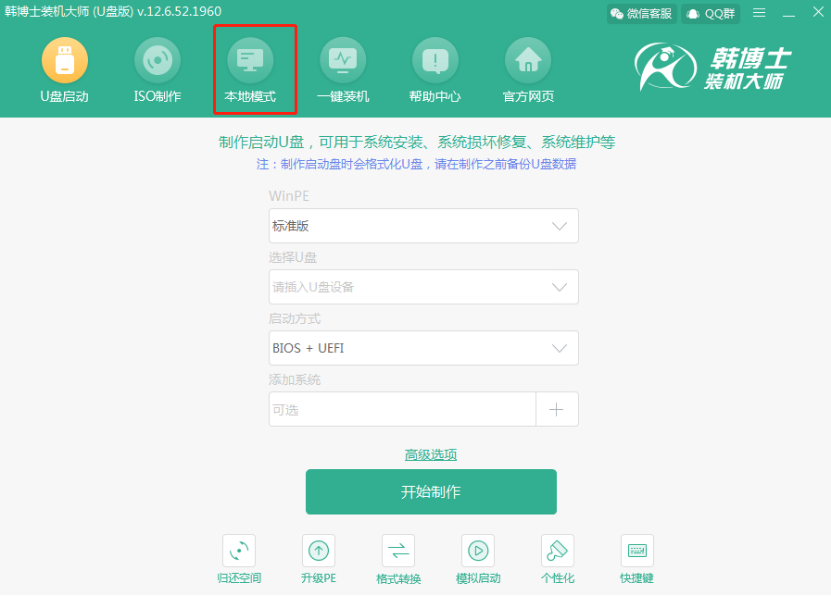
第三步
開(kāi)始在界面中選擇PE鏡像文件的“安裝路徑”后點(diǎn)擊“安裝到D盤(pán)”。
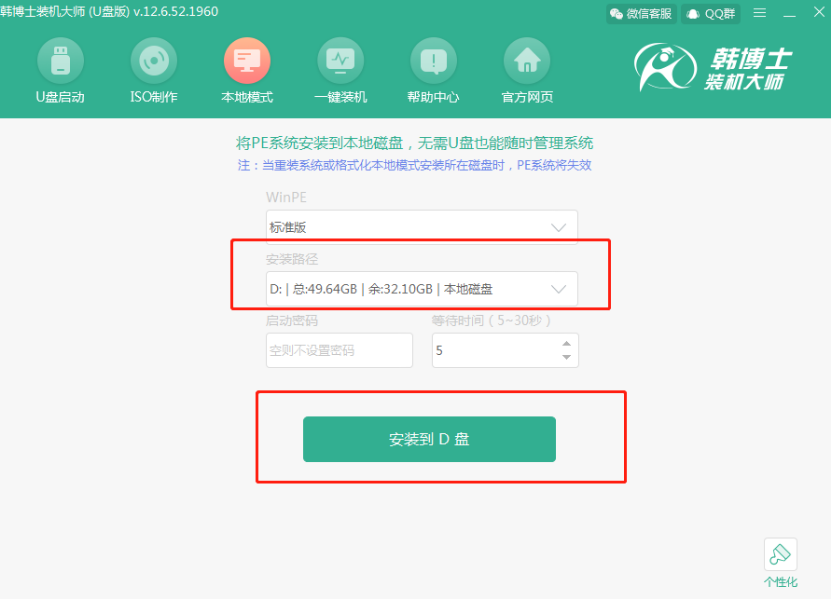
第四步
韓博士開(kāi)始自動(dòng)下載鏡像文件,全程無(wú)需手動(dòng)進(jìn)行操作。文件下載完成后點(diǎn)擊“確定”將窗口關(guān)閉。
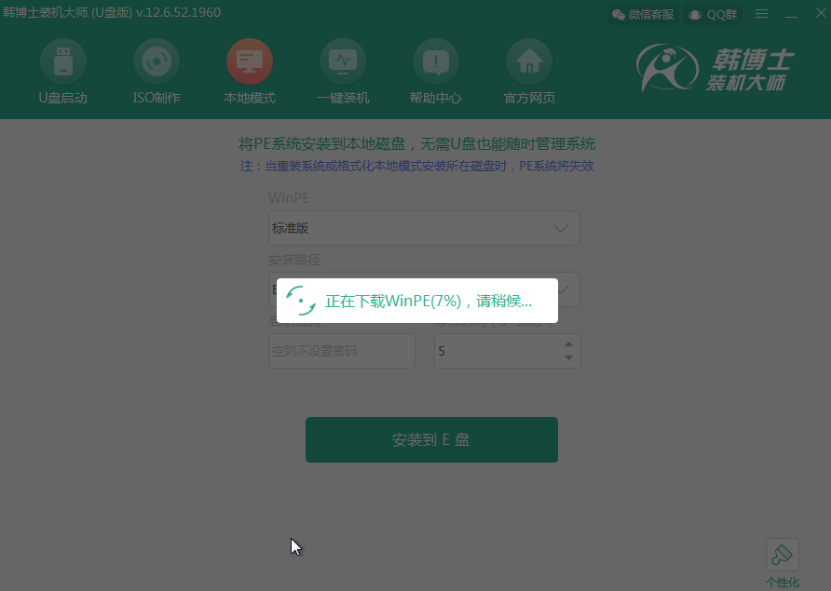
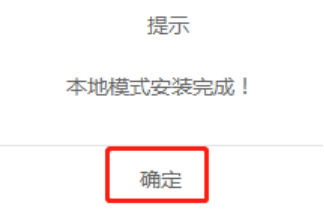 ?
?
第五步
開(kāi)始重啟電腦并選擇“HanBoShi-winPE”回車(chē)進(jìn)入。
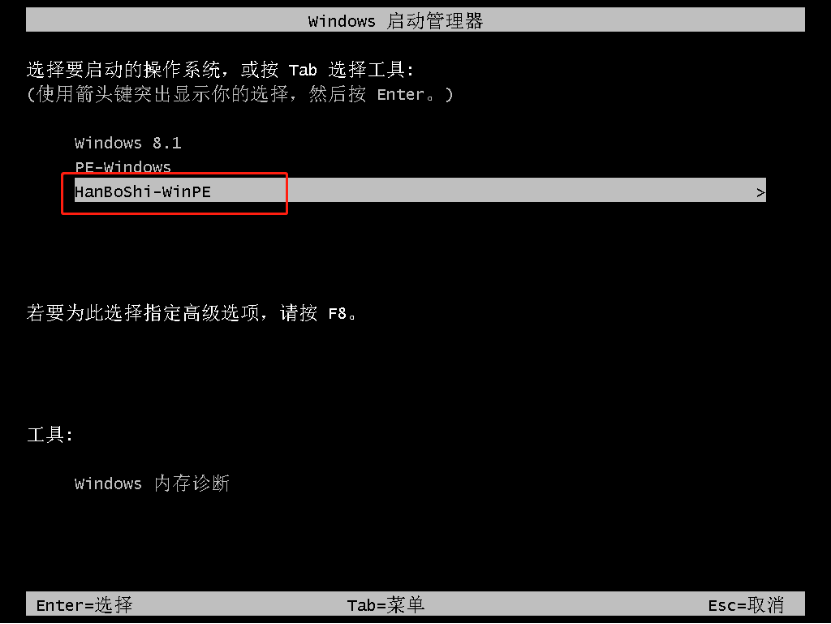
第六步
進(jìn)入PE系統(tǒng)后,在韓博士界面中點(diǎn)擊“在線安裝”進(jìn)行下載需要安裝的系統(tǒng)文件。
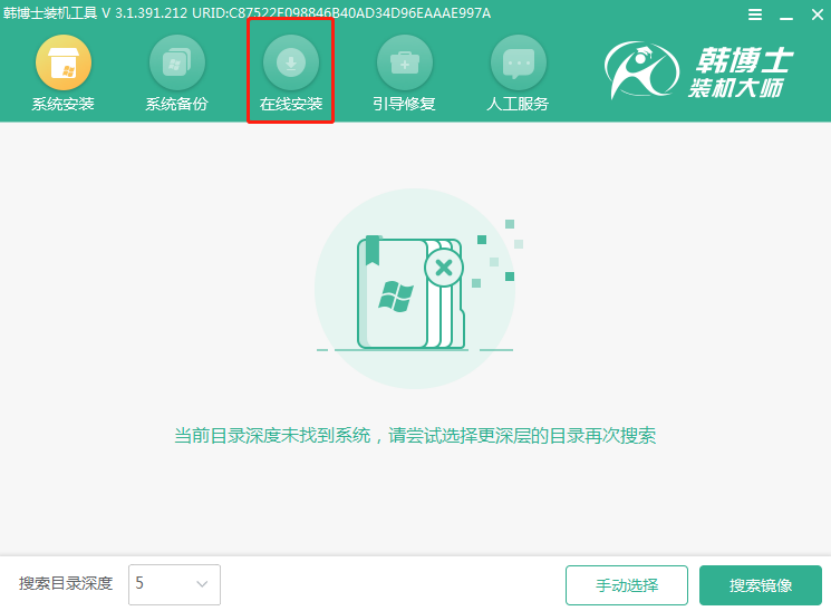
第七步
選擇好系統(tǒng)文件的安裝分區(qū)后在打開(kāi)的界面中點(diǎn)擊“系統(tǒng)下載”。
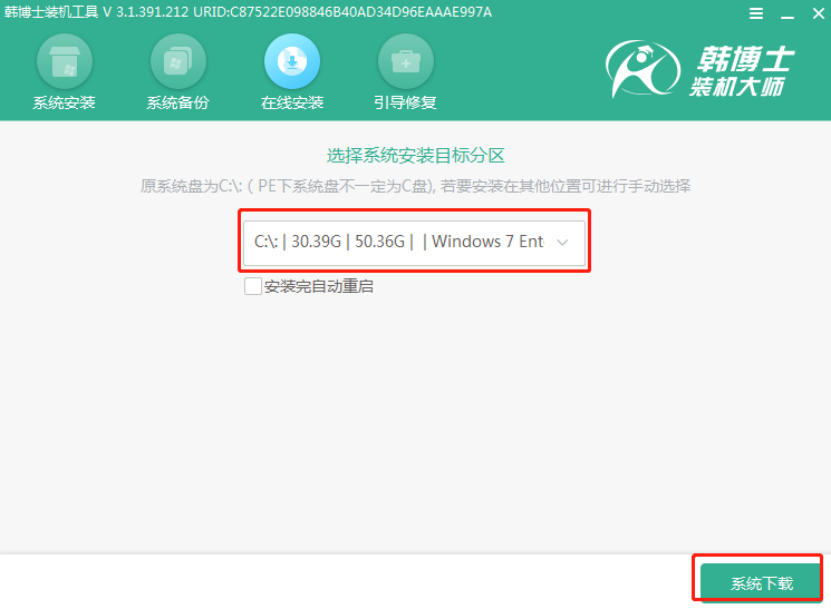
第八步
選擇好想要安裝的win8系統(tǒng)文件后點(diǎn)擊“下載該系統(tǒng)”。
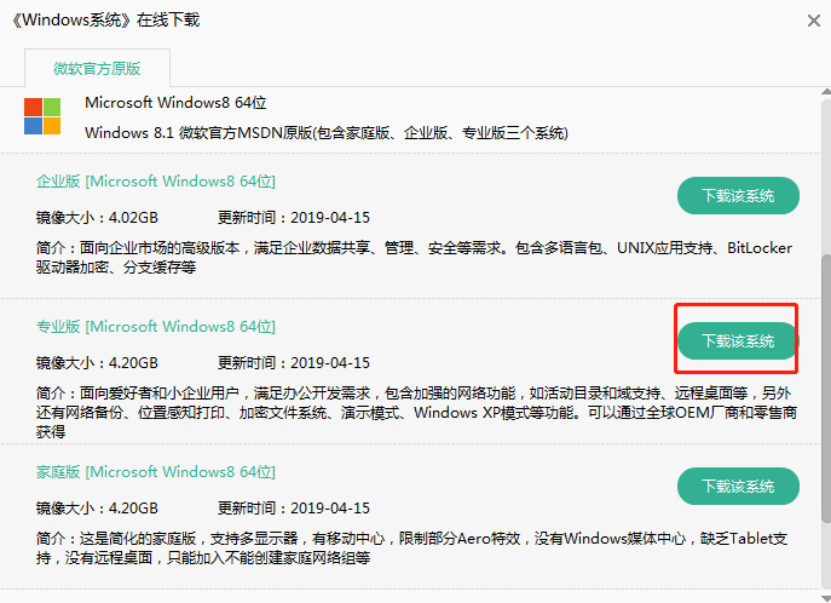 ?
?
第九步
韓博士開(kāi)始自動(dòng)下載win8系統(tǒng)文件,同樣無(wú)需手動(dòng)進(jìn)行操作。等文件下載成功后點(diǎn)擊“安裝”系統(tǒng)。
?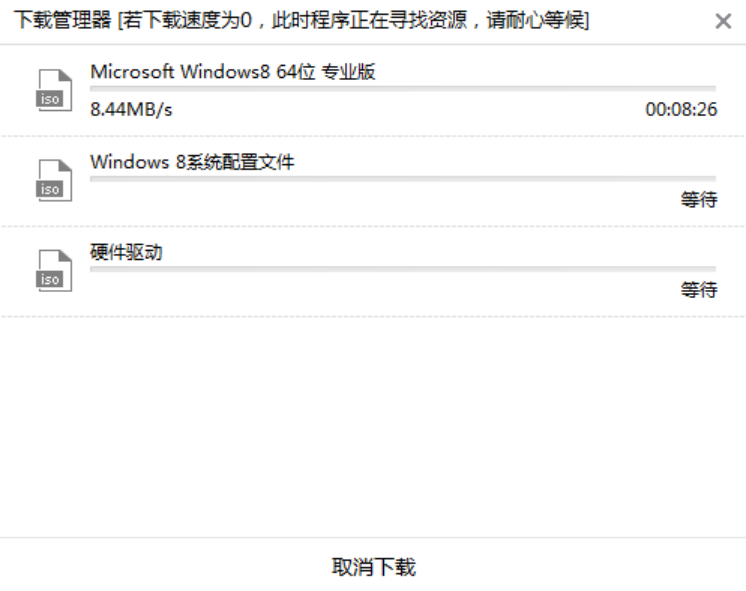
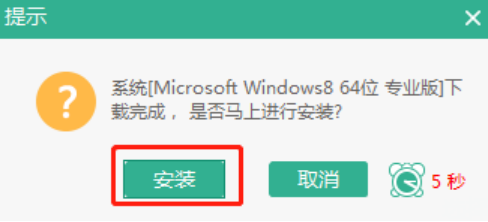 ?
?
第十步
韓博士開(kāi)始自動(dòng)安裝win8系統(tǒng),系統(tǒng)成功安裝后“立即重啟”電腦。
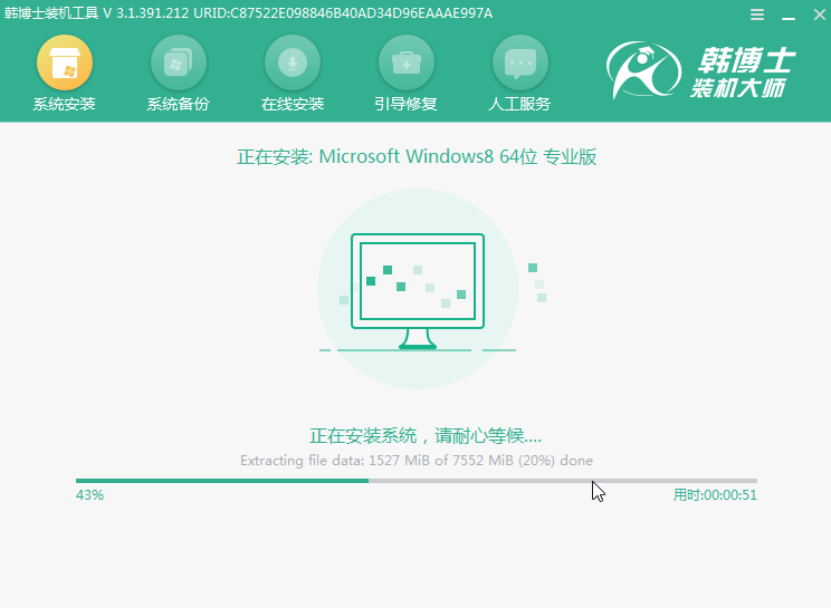
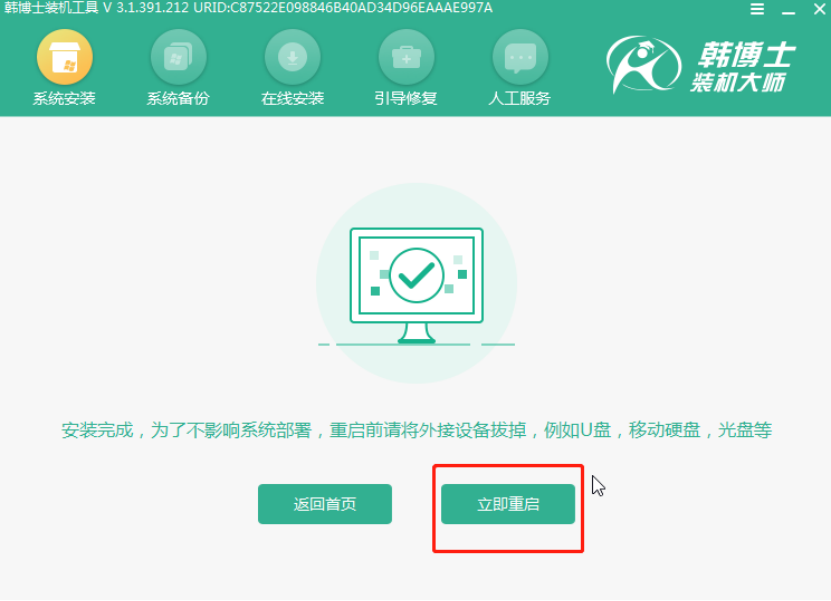
第十一步
經(jīng)過(guò)多次重啟部署安裝,最終進(jìn)入重裝完成的win8桌面。
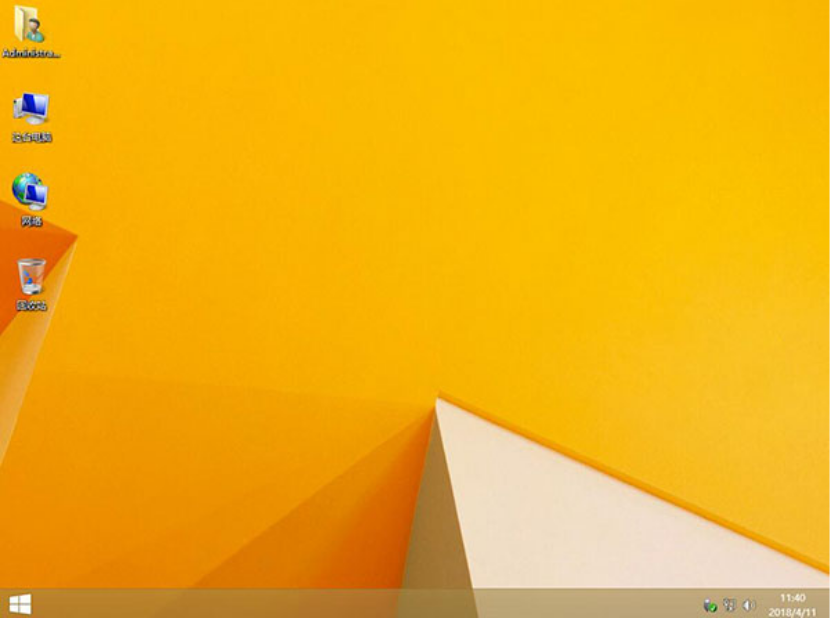
以上就是本次小編為大家?guī)?lái)的如何用本地模式重裝win8操作系統(tǒng),現(xiàn)在大家學(xué)會(huì)這種重裝方式了嗎?

